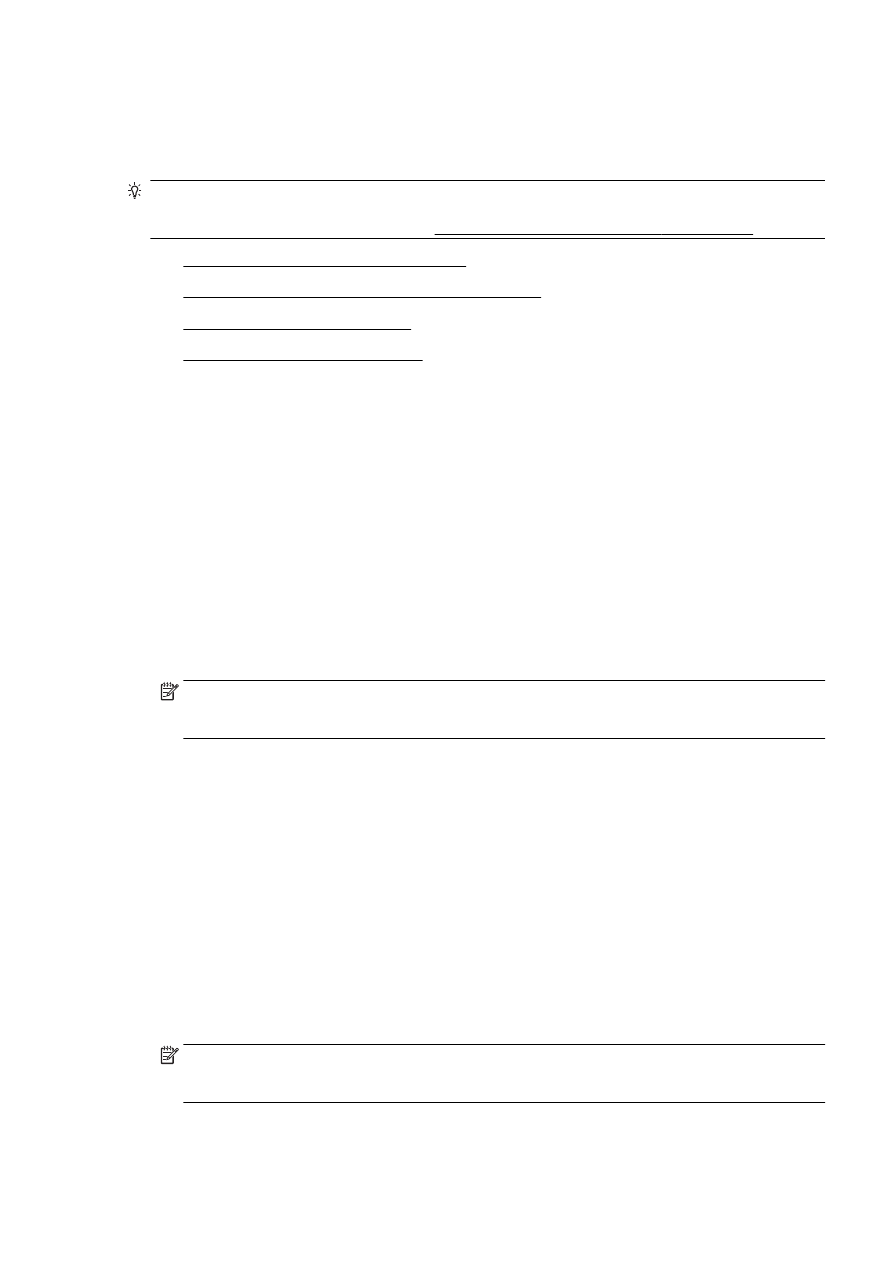
Nastavenie a zmena položiek rýchlej voľby
●
Nastavenie a zmena položiek skupinovej rýchlej voľby
●
Odstránenie položiek rýchlej voľby
●
Tlač zoznamu položiek rýchlej voľby
Nastavenie a zmena položiek rýchlej voľby
Faxové čísla možno ukladať ako položky rýchlej voľby.
Nastavenie položiek rýchlej voľby
1.
Na displeji ovládacieho panela tlačiarne sa dotknite obrazovky a posúvajte po nej prstom a
potom sa dotknite položky Nastavenie.
2.
Dotknite sa ikony Nastavenie faxu.
3.
Dotknite sa ikony Nastavenie rýchlej voľby.
4.
Dotknite sa položky Pridať/upraviť rýchlu voľbu a potom sa dotknite nepoužívaného čísla
položky.
5.
Zadajte faxové číslo a dotknite sa položky Ďalej.
POZNÁMKA: Číslo nezabudnite vytočiť vrátane prestávok a iných potrebných čísiel, ako sú
smerové číslo, prístupový kód pre čísla mimo systému pobočkovej ústredne (obyčajne 9 alebo
0) alebo predvoľba pre medzimestské hovory.
6.
Zadajte názov položky rýchlej voľby a dotknite sa položky Hotovo.
7.
Dotknite sa ikony OK.
Zmena položiek rýchlej voľby
1.
Na displeji ovládacieho panela tlačiarne sa dotknite obrazovky a posúvajte po nej prstom a
potom sa dotknite položky Nastavenie.
2.
Dotknite sa ikony Nastavenie faxu.
3.
Dotknite sa ikony Nastavenie rýchlej voľby.
4.
Dotknite sa položky Pridať/upraviť rýchlu voľbu a potom sa dotknite položky rýchlej voľby, ktorú
chcete zmeniť.
5.
Ak chcete zmeniť faxové číslo, zadajte nové číslo a potom sa dotknite položky Ďalej.
POZNÁMKA: Číslo nezabudnite vytočiť vrátane prestávok a iných potrebných čísiel, ako sú
smerové číslo, prístupový kód pre čísla mimo systému pobočkovej ústredne (obyčajne 9 alebo
0) alebo predvoľba pre medzimestské hovory.
SKWW
Nastavenie položiek rýchlej voľby 75
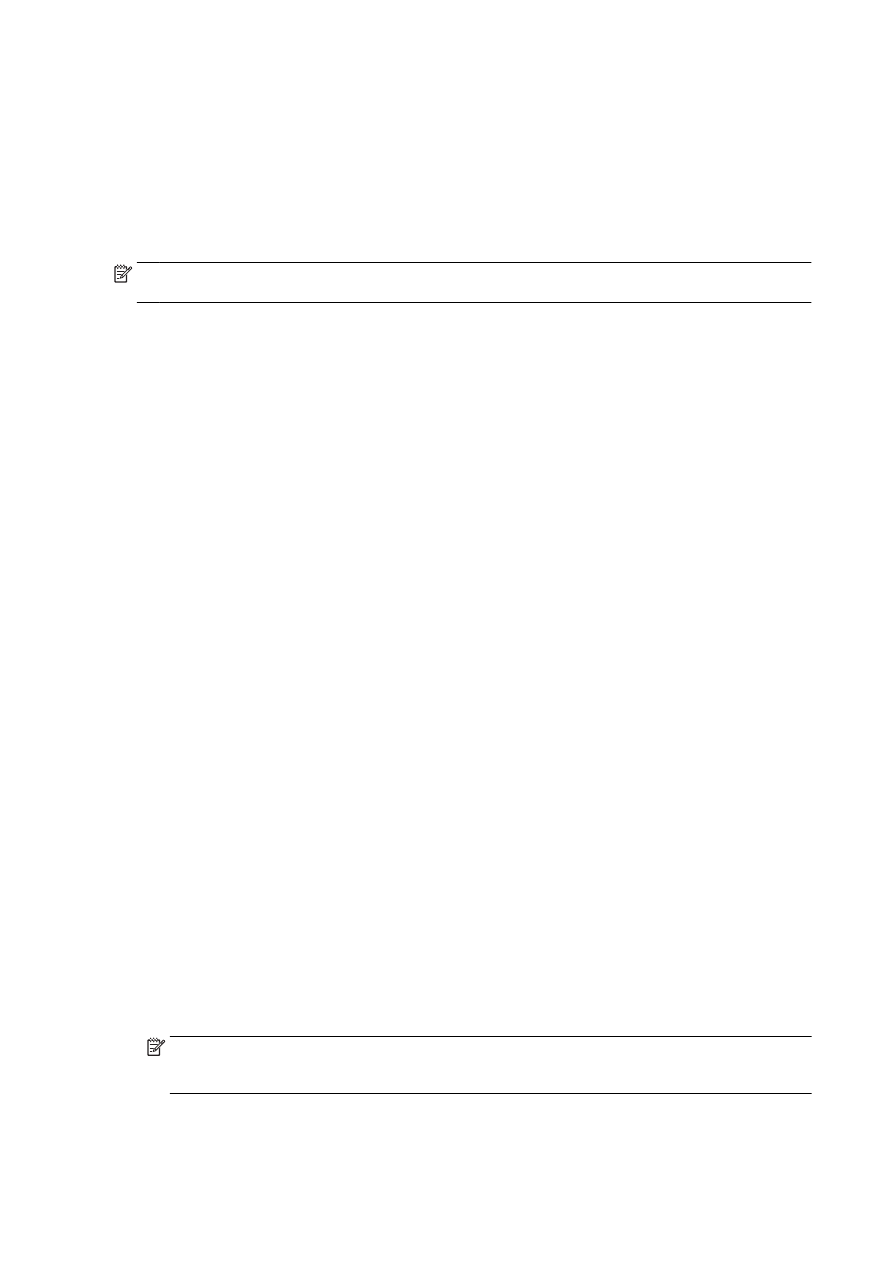
6.
Zadajte názov položky rýchlej voľby a dotknite sa položky Hotovo.
7.
Dotknite sa ikony OK.